ChatGPT är i nyheterna dessa dagar med många användare som går för det. Vissa användare har sett ett felmeddelande som säger Vi har upptäckt misstänkt beteende från telefonnummer som liknar ditt och undrar varför detta händer. I det här inlägget kommer vi att förklara de möjliga orsakerna och vad du behöver göra.

Det fullständiga felmeddelandet lyder som:
Vi har upptäckt misstänkt beteende från telefonnummer som liknar ditt. Försök igen senare eller kontakta oss via vårt hjälpcenter på help.openai.com.
Vad orsakar felet Vi har upptäckt misstänkt beteende på ChatGPT?
Det här felet fungerar som en kontrollpunkt innan du kan komma åt ditt konto. Orsakerna bakom detta fel inkluderar skadlig programvara eller virusinfektion på din enhet. Du kan stöta på det här felet om du loggar in på ChatGPT från en komprometterad enhet eller använder en VPN, eller har stött på misslyckade inloggningsförsök.
hur man stänger av linkedin premium
Vi har upptäckt misstänkt beteende från telefonnummer som liknar ditt meddelande på ChatGPT
Att lösa Vi har upptäckt misstänkt beteende från telefonnummer som liknar ditt på ChatGPT , prova följande lösningar sekventiellt:
- Skanna ditt system efter virus och skadlig programvara
- Granska din senaste aktivitet på ChatGPT
- Ändra lösenordet för det associerade e-post-ID
- Använd 2-faktorsautentisering för det associerade e-post-ID
- Inaktivera VPN och se
- Kontakta ChatGPT-plattformssupporten
- Vänta ett tag
1] Skanna ditt system efter virus och skadlig programvara
ChatGPT kan vara ett onlineprogram, men det söker efter virus och skadlig programvara på ditt system innan du kan komma åt det. Så, innan du försöker något annat, vänligen skanna din dator efter virus och skadlig programvara. Detta kan göras med hjälp av en trovärdigt antivirusverktyg från tredje part eller Windows Security. För att skanna ditt system med Windows Security, är proceduren följande:
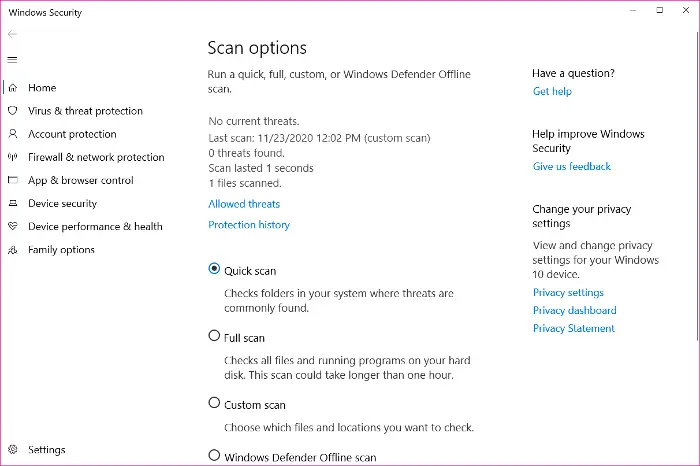
fel vid beställning av minecraft
- Söka efter Windows säkerhet i Windows sökfält .
- Klicka på applikationen för att öppna den.
- Gå till Virus- och hotskydd fliken i den vänstra rutan.
- Välj i den högra rutan Skanna alternativ .
- Kolla upp Fullständig genomsökning .
- Klicka på Skanna nu .
2] Granska din senaste aktivitet på ChatGPT
En av orsakerna bakom problemet är misstänkt aktivitet. Du kan enkelt verifiera detta på ChatGPT.
- Öppna ChatGPT.
- Kontrollera den vänstra rutan. Det visar alla nya ämnen som undersöktes på ChatGPT.
- Öppna de första ämnena och kolla den senaste konversationen.
Om du gjorde de senaste konversationerna är allt bra, annars kan ditt konto äventyras.
3] Ändra lösenordet för det associerade e-post-ID
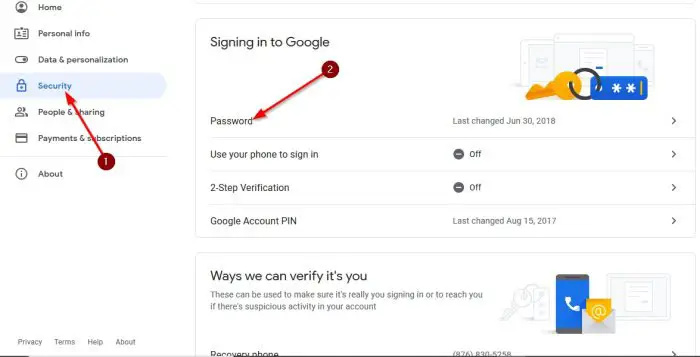
När vi skapar ett ChatGPT-konto använder vi antingen ett Microsoft (Hotmail eller outlook) eller Gmail-ID. Du kan också använda andra e-postservrar, men de kanske inte är lika säkra. Om du använder ett Gmail- eller Microsoft-e-post-ID, vänligen ändra lösenordet som är kopplat till dem. Om du använder ett e-post-ID från tredje part rekommenderar jag att du byter till Gmail- eller Microsoft-konton för bättre säkerhet. Annars, ändra åtminstone deras lösenord.
4] Använd 2-faktors autentisering för det associerade e-post-ID
Människor underskattar kraften i tvåfaktorsautentisering. Utan detta kan en expert hackare komma åt ditt system eftersom många lösenord läcker vid dataintrång. Men med 2-faktors autentisering kommer cyberbrottslingen att behöva tillgång till din telefon innan han bryter mot ditt konto. Om du upptäcker misstänkt aktivitet på ditt ChatGPT-konto, vänligen ändra ditt lösenord och aktivera tvåfaktorsautentisering.
5] Inaktivera VPN och se
Om du använder VPN-programvara, inaktivera den och se.
6] Kontakta ChatGPT-plattformssupporten
Om du stötte på det här felet trots att du var säker på att ditt konto inte har brutits och att andra orsaker aldrig inträffat, vänligen kontakta supportteamet för plattformen du använder för att logga in på ChatGPT.
schemalägg ett e-postmeddelande i Outlook
T.ex. Om du använder ett Microsoft- eller Gmail-konto kan du kontakta deras supportteam angående inloggningsproblemet. ChatGPT har ingen egen supportbas.
6] Vänta ett tag
Om ingen av de ovan nämnda procedurerna fungerade, är det bästa du kan göra att vänta. Du kan behöva vänta några dagar innan ChatGPT tillåter dig att logga in igen. Den här gången, använd en dator från vilken du har loggat in tidigare, och om möjligt, prova den från en plats som du har använt tidigare.
Det bör noteras att felet inte har något att göra med ditt telefonnummer även om detsamma har nämnts i felmeddelandet. ChatGPT frågar inte efter ditt telefonnummer och spelar inte in det från e-postplattformen du använder för att komma åt det.
Hjälpte lösningarna dig att lösa problemet? Om ja, vänligen meddela oss i kommentarsfältet.
Hur kan man kringgå ChatGPT har kapacitet just nu?
Om du ser ChatGPT har kapacitet just nu meddelande medan du försöker använda det, kan du använda följande lösningar och se: Vänta ett tag och försök igen, Uppdatera sidan, Kontrollera serverstatusen för ChatGPT, Prova att använda den i en annan webbläsare, Använd en VPN, Prova att använda den i ett privat fönster eller Rensa webbläsarens cache.















